1、打开手机设置图标 , 点击通用选项 。2、点击iPhone储存空间 , 找到内存大的APP 。3、进入页面 , 点击删除APP , 弹出窗口 , 再点击删除APP即可 。其中全文包含十种方法 。
本视频由iPhone13、IOS15.4.1、录制
品牌型号:iPhone13
系统:IOS15.4.1
软件版本:
以iPhone13为例 , 苹果手机清除app数据缓存可以进入设置储存空间删除占用内存大APP 。分为3步 , 其中全文包含十种方法 , 以删除应用说明 , 以下具体步骤:方法1 - 删除内存大不想要应用
- 1进入设置通用界面打开手机设置图标 , 点击通用选项 。
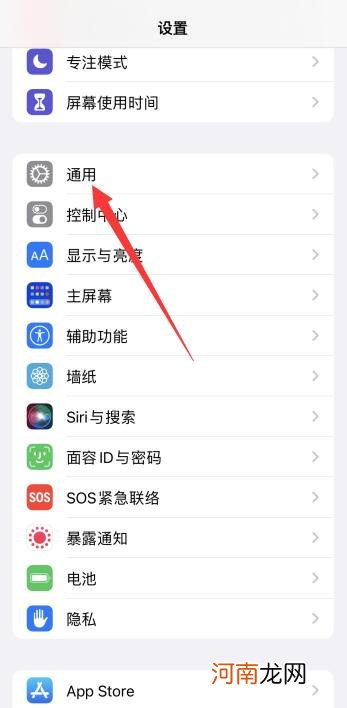
文章插图
- 2进入iPhone储存空间选APP点击iPhone储存空间 , 找到内存大的APP 。
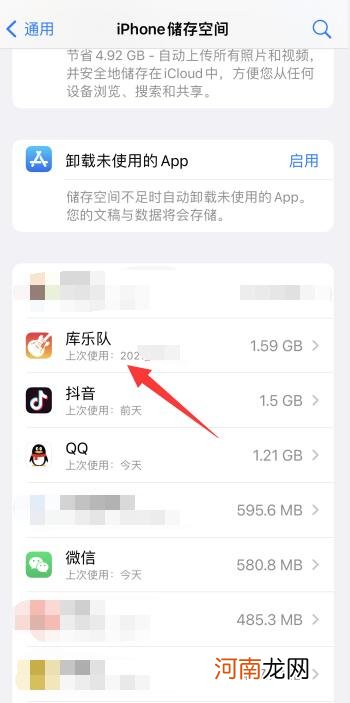
文章插图
- 3选择删除APP进入页面 , 点击删除APP , 弹出窗口 , 再点击删除APP即可 。
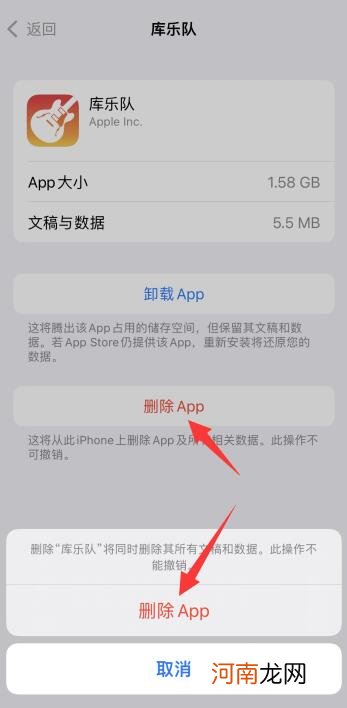
文章插图
- 1进设置选Safari浏览器【苹果手机怎么清除app数据缓存优质】打开手机设置 , 点击Safari浏览器选项一栏 。
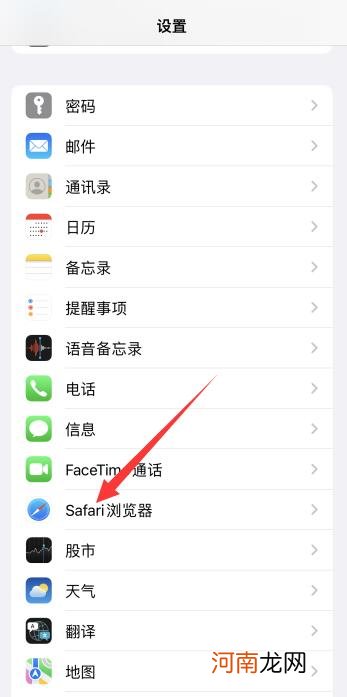
文章插图
- 2清除历史记录与网站数据清除历史记录与数据点击清除历史记录与网站数据 , 弹出窗口 , 点击清除历史记录与数据即可 。
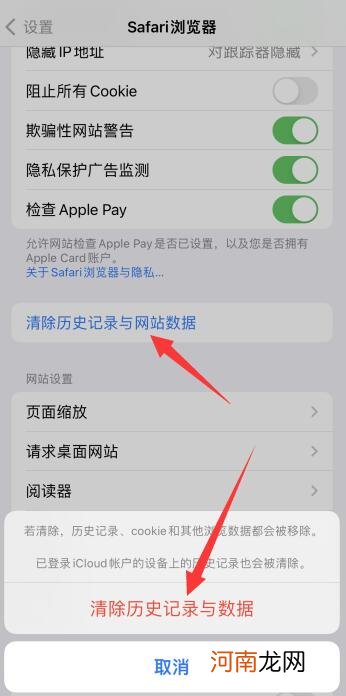
文章插图
- 1手机从底部向上滑动进入后台程序手机保持桌面 , 从底部向上滑动打开后台运行程序 。
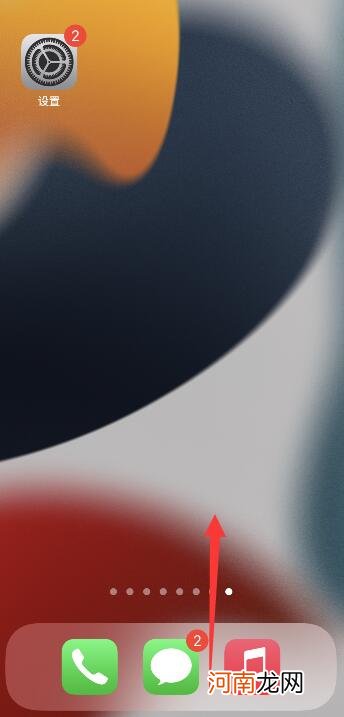
文章插图
- 2关闭所有后台程序运行将所有后台程序向上滑动关闭 。
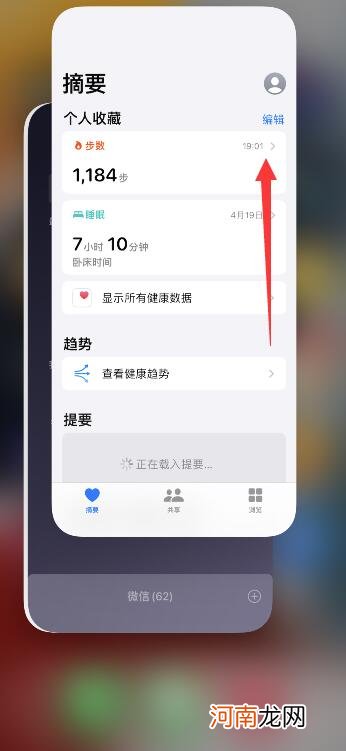
文章插图
- 3按电源键加音量加键关机按电源键开机长按电源键和音量加键 , 拖动滑块进行关机 , 长按电源键开机即可 。
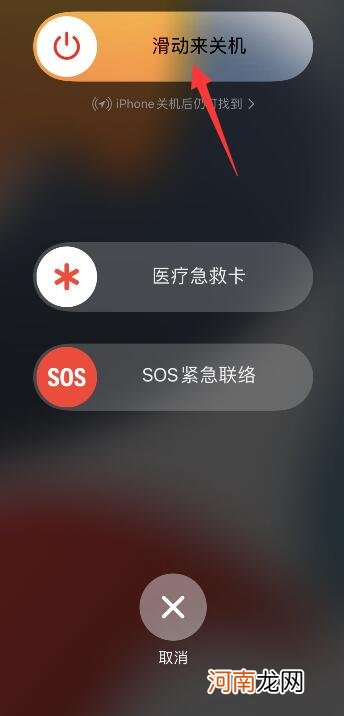
文章插图
- 1进入设置信息打开手机设置图标 , 点击信息选项 。
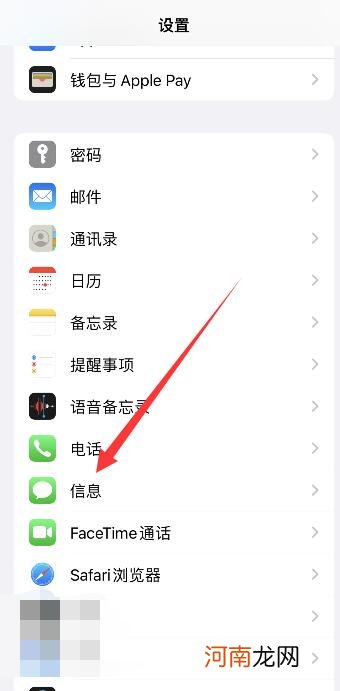
文章插图
- 2进入保留信息选择30天删除点击保留信息选项 , 勾选30天选项 , 弹出界面 , 点击删除即可 。
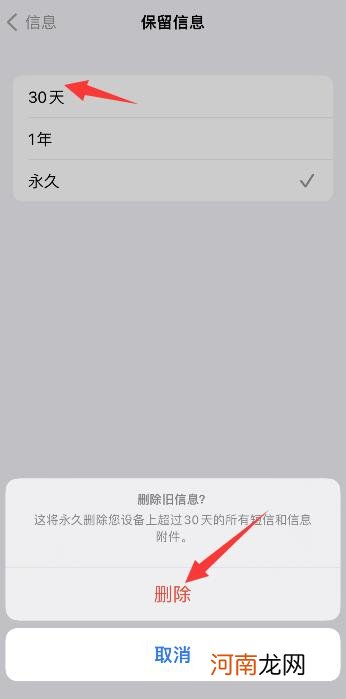
文章插图
- 1进入设置隐私打开手机设置图标 , 点击隐私选项 。
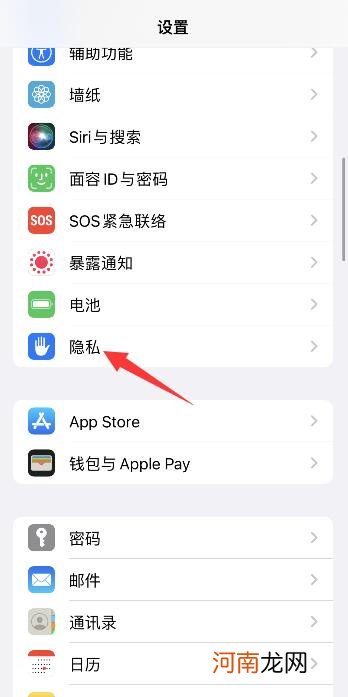
文章插图
- 2选分析与改进关闭共享iPhone分析选择分析与改进选项 , 进入页面后 , 关闭共享iPhone分析功能即可 。

文章插图
